Innerhalb von Apples Mail-App können Sie Mail Drop für jedes einzelne E-Mail-Konto einstellen.
Mail Drop aktivieren
Starten Sie dazu die Einstellungen ([cmd] + [,]). Klicken Sie in dem Einstellungen-Dialogfenster auf den Reiter „Accounts“. Markieren Sie dann in der Seitenleiste einen Mail-Account. Im rechten Teil der Anzeige sehen Sie im Tab „Accountinformationen“ eine Checkbox mit der Aufschrift „Große Anhänge mit Mail Drop“ senden. Ein Klick aktiviert oder deaktiviert die Funktion. Denken Sie daran, dass diese Option nur zur Verfügung steht, wenn es sich um ein IMAP-Konto handelt.
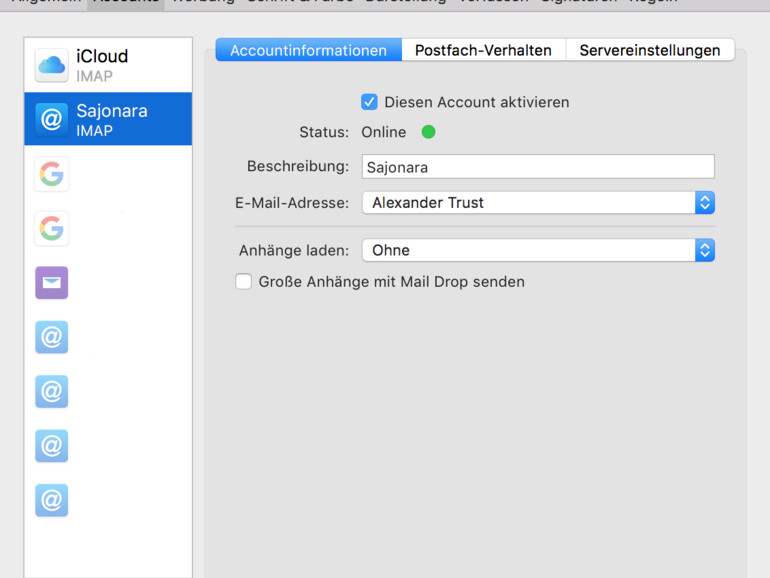
Wie funktioniert Mail Drop?
Sie müssen neben der Einstellung fast nichts mehr dazu tun, um große Anhänge über den Apple-Service zu versenden. Wann immer Sie einen Dateianhang an eine E-Mail packen, der eine gewisse Größe erreicht, wird Apple Sie in einem speziellen Dialogfenster fragen, ob Sie die Datei per Mail Drop verschicken möchten.
Stimmen Sie dem zu, wird die Datei in Apples iCloud hochgeladen. Sie darf bis zu 5 GB groß sein und wird nicht mit Ihrem iCloud-Speicher verrechnet. Es handelt sich dabei also um ein Bonus-Feature Apples. Der Empfänger bekommt in der E-Mail einen Link zugeschickt und kann den Anhang dann aus der Cloud herunterladen. Dieser wird für 30 Tage konserviert, wie aus einem Support-Dokument Apples hervorgeht.
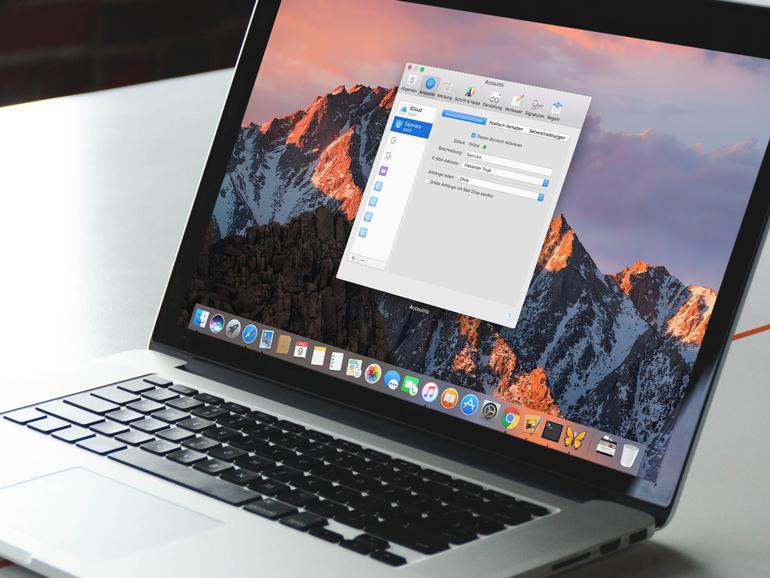

Diskutiere mit!
Hier kannst du den Artikel "macOS Sierra: So versenden Sie große E-Mail-Anhänge per Mail Drop in Mail" kommentieren. Melde dich einfach mit deinem maclife.de-Account an oder fülle die unten stehenden Felder aus.
Bei mir gibt es keine Einstellungsmöglichkeiten!
Auch ist die ganze Menüzeile verschwunden.
Bin mir sicher, dass sie schon mal da war.
Wie bekomme ich die wieder?